回復オプションを使ったロールバック
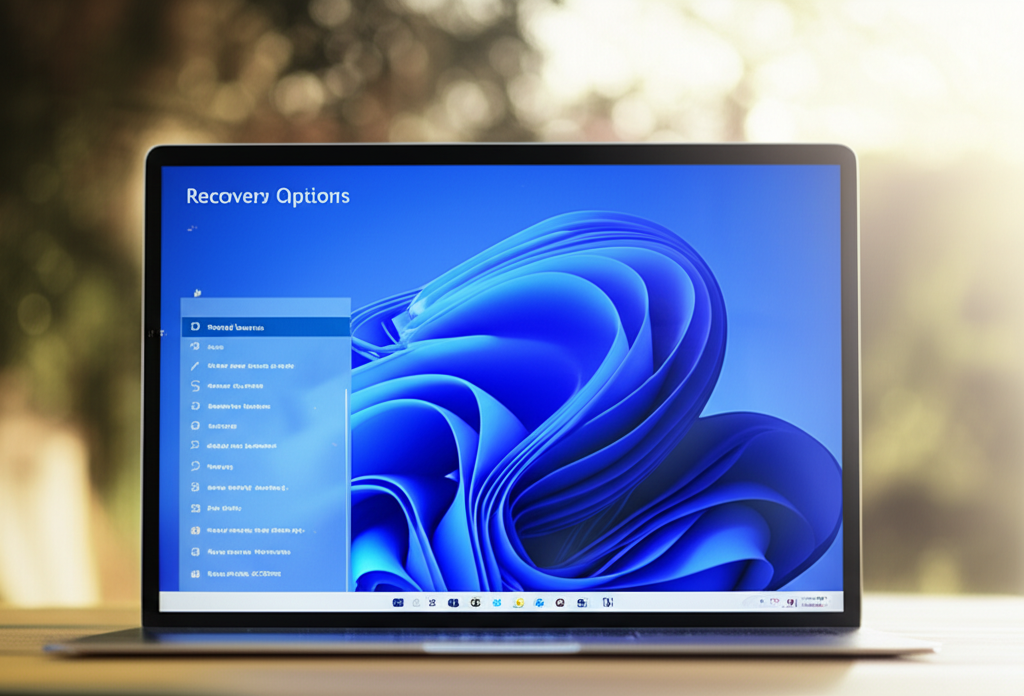
Windows 11のアップデート後に問題が発生した場合、回復オプションを利用して以前の状態に戻せる可能性があります。
特にアップデート後10日以内であれば、簡単な手順で以前のビルドに戻すことが可能です。
しかし、10日を過ぎてしまった場合や、他の方法を試したい場合でも、いくつかの選択肢があります。
ここでは、アップデート後10日以内の手順、戻す理由の選択と注意点、そして以前のビルドに戻すプロセスについて解説します。
回復オプションを理解することで、Windows 11のアップデートによる問題を迅速に解決できます。
アップデート後10日以内の手順
Windows 11をアップデートした後、10日以内であれば、簡単な手順で以前のビルドに戻すことが可能です。
この期間内であれば、システムが自動的に以前のバージョンのファイルを保持しているため、スムーズにロールバックできます。
10日を過ぎると、これらのファイルが削除され、回復オプションが利用できなくなるため、注意が必要です。
ロールバックの手順は以下の通りです。
- 「設定」アプリを開き、「システム」>「回復」を選択する
- 「回復オプション」の「以前のバージョンのWindowsに戻す」を選択する
- 画面の指示に従って進める

アップデート後すぐに不具合が出たけど、どうすればいいの?

まずはこの方法を試してみましょう。10日以内であれば、ほぼ確実に元の状態に戻せます。
アップデート後10日以内であれば、簡単な操作で以前のバージョンに戻すことができます。
この期間を過ぎると回復オプションが利用できなくなるため、早めの対応が重要です。
戻す理由の選択と注意点
Windows 11を以前のビルドに戻す際、理由を選択することで、今後のアップデート改善に役立てられます。
Microsoftは、ユーザーからのフィードバックを基に、アップデートの品質向上を図っています。
理由の選択肢としては、アプリケーションの非互換性、デバイスドライバの問題、システムの不安定さなどが挙げられます。
ロールバック理由の選択肢と注意点は以下の通りです。
| 選択肢 | 注意点 |
|---|---|
| アプリケーションやデバイスが動作しない | 特定のアプリや周辺機器が正常に動作しない場合は、互換性の問題が考えられます |
| 以前のバージョンの方が使いやすい | 新しい機能やUIに慣れない場合は、以前のバージョンに戻すことが適切な選択肢です |
| その他 | 具体的な理由を記述することで、Microsoftが問題を特定しやすくなります |

アップデート後、使い慣れない機能が増えて困っている…

以前のバージョンに戻すことで、使い慣れた環境を取り戻せるかもしれません。
理由を選択する際には、具体的な状況を記述することで、Microsoftの改善に貢献できます。
以前のバージョンに戻す際には、データのバックアップを必ず行いましょう。
以前のビルドに戻すプロセス
以前のビルドに戻すプロセスは、回復オプションを選択した後、画面の指示に従って進めるだけで完了します。
しかし、いくつかの注意点があります。
まず、ロールバック中はPCの電源を切らないことが重要です。
中断すると、システムが不安定になる可能性があります。
ロールバックの具体的なプロセスは以下の通りです。
- 「更新プログラムを確認しますか?」という画面が表示された場合は、「いいえ」を選択する
- 「知っておくべきこと」という画面が表示されるので、内容を確認し、「次へ」をクリックする
- 最後に「以前のビルドに戻す」をクリックすると、以前のバージョンに戻すプロセスが開始される
以前のビルドに戻すプロセスは比較的簡単ですが、中断するとシステムに悪影響を及ぼす可能性があります。
ロールバックが完了するまで、電源を切らずに待ちましょう。